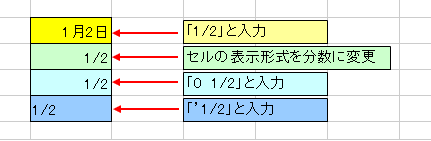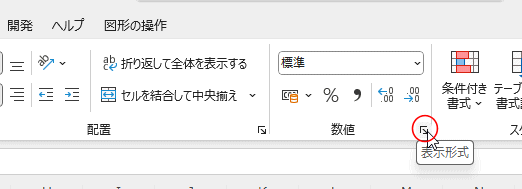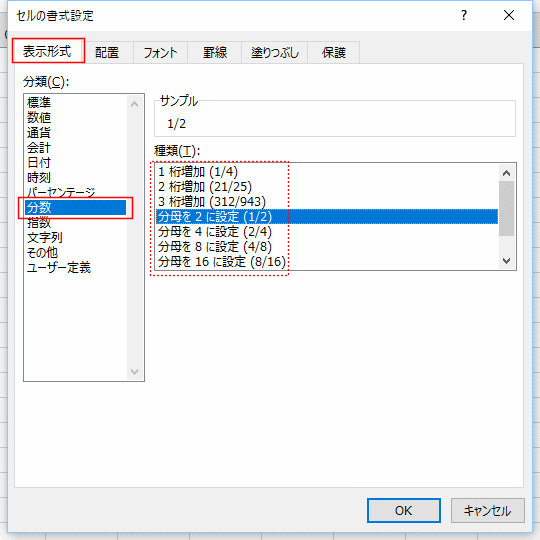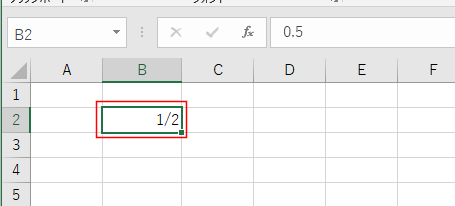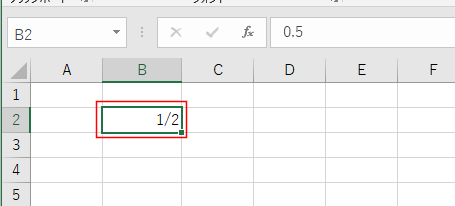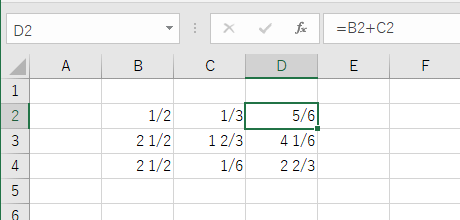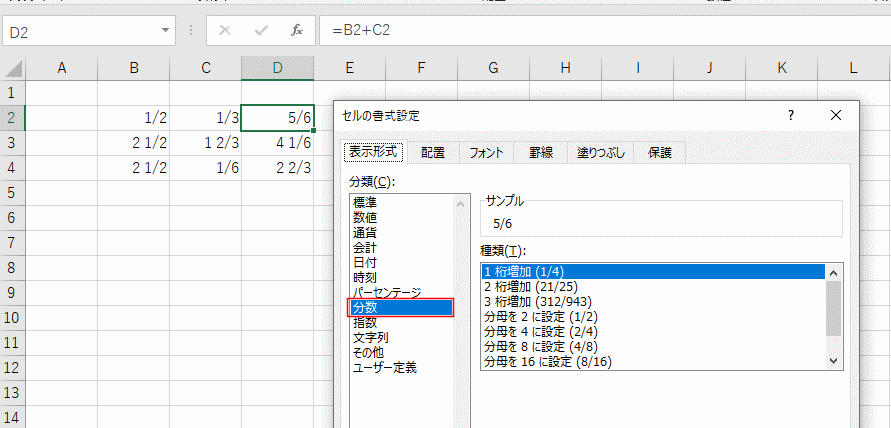- Home »
- Excel講座の総目次 »
- Excel講座 Q&A(Tips) »
- セルに分数を表示したい/分数の計算をする
- 標準状態で、『1/2』と入力すると「1月2日」と表示されます。日付データに勝手に変更されてしまいます。
分数で表示するには3通りの方法があります。
[0]、[Space]を頭につけるのが最も簡単な方法だと思います。
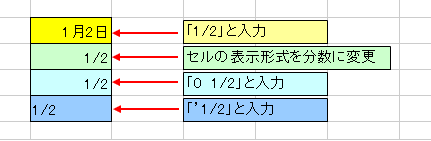
セルの表示形式を[分数]にして「1/2」と入力します
- [ホーム]タブの数値グループにあるダイアログボックス表示ツールをクリックして、セルの書式設定を表示します。
ショートカットキーは [Ctrl]+[1] です。
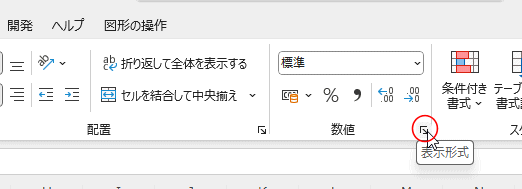
- [表示形式]タブを選択して、分類で「分数」を選択します。
種類で適切なものを選択します。ここでは 1/2 と表示したいので、「分母を2に設定(1/2)を選択しました。
[OK]ボタンをクリックします。
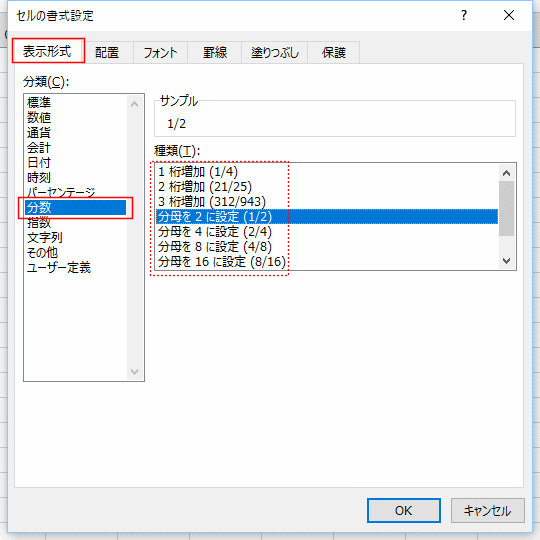
- 表示形式を設定したセルに 1/2 と入力します。
セルには 1/2 と表示され、数式バーには 0.5 と表示されます。つまり、値は0.5となっていますので計算が可能です。
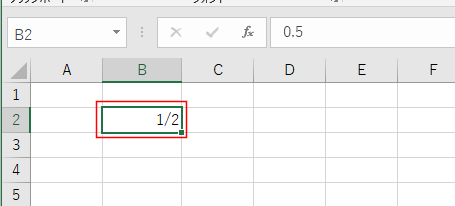
「0 1/2」と入力します
- セルに「0」「Space」「1」「/」「2」と入力します。
- セルの値は「0.5」となり、計算に使用できます。
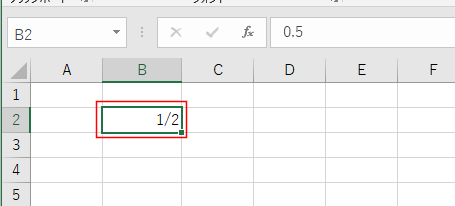
文字列として入力します
- セルに「'1/2」と入力します。
(「'(アポストルフィ)」は数字の7のキーにあります。)
- セルの値は文字列になり、計算はできません。
(例1) 下表は入力例です。
- 真分数は「0」「Space」・・・と入力します。
1/2 の場合は 0 [Space] 1 / 2 と入力します。
- 帯分数は間に「Space」を入力します。
2 1/2の場合は 2 [Space] 1 / 2 と入力します。
-
|
B |
C |
D |
| 2 |
0 1/2 |
0 1/3 |
=B2+C2 |
| 3 |
2 1/2 |
1 2/3 |
=B3+C3 |
| 4 |
2 1/2 |
0 1/6 |
=B4+C4 |
(計算結果)
- 下図のような表示・計算結果になります。
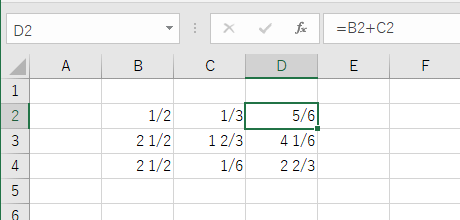
- ちなみに、セルには自動で表示形式が設定されます。
[Ctrl]+[1]キーを押して、確認してみると、分数の表示形式になっています。
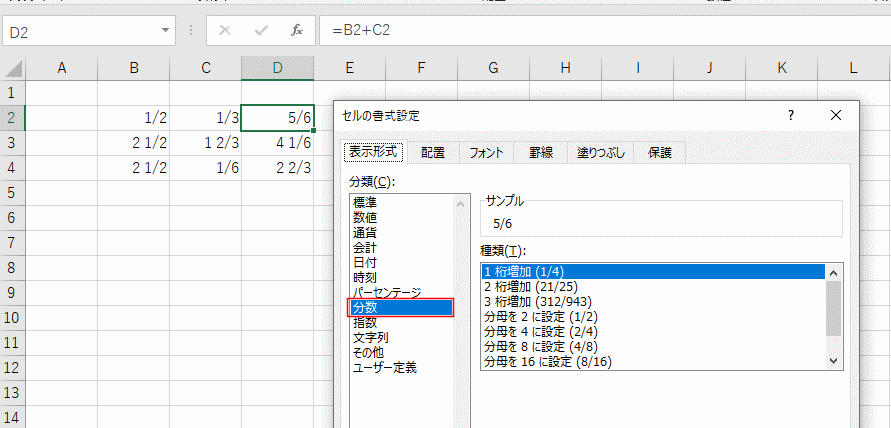
スポンサードリンク
よねさんのWordとExcelの小部屋|Excel講座の総目次|Excel講座 Q&A(Tips)|セルに分数を表示したい/分数の計算をする
PageViewCounter

Since2006/2/27